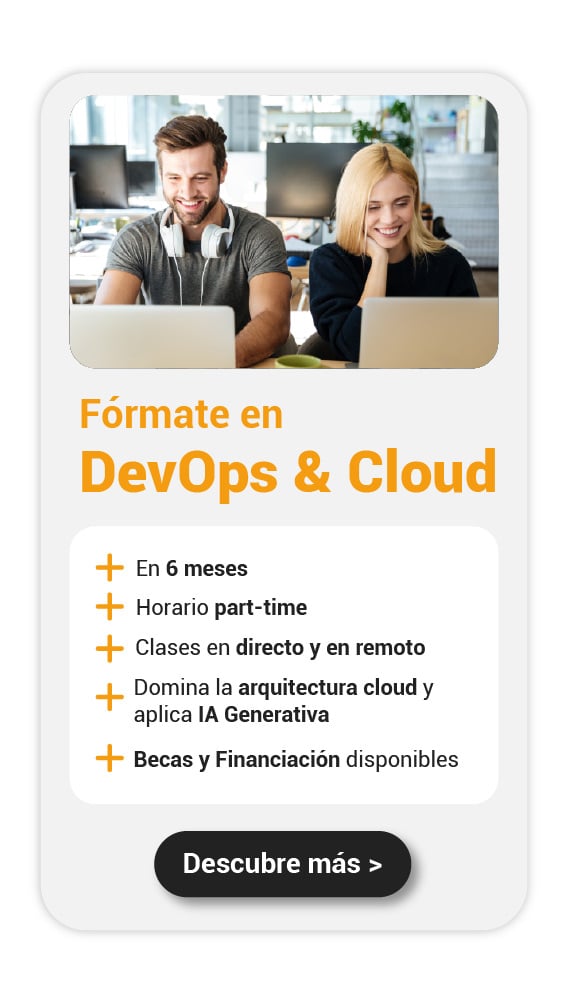El comando TAR es usado para comprimir o empaquetar un archivo o directorio. Es una de las opciones más populares del sistema Linux y el entorno Unix en general, debido a que puede reducir amplia y eficientemente el tamaño de los archivos comprimidos, llegando a tener una relación de compresión del 50%, sin necesidad de alterar las características de las carpetas.
El comando tar ubuntu también puede ser usado para transferir un gran número de archivos o carpetas entre diferentes servidores, hacer copia de seguridad de datos, sitios webs, entre otros, así como cargar y descargar carpetas utilizando menos espacio del dispositivo. Además, TAR puede archivar y recuperar archivos a partir de un solo archivo llamado tarfile. El módulo tarfile permite el acceso de lectura y escritura a archivos de Unix TAR, lo que incluye los archivos que han sido comprimidos previamente.
Opciones del comando TAR
TAR es una herramienta con un alto nivel de complejidad que necesita siempre de comandos y modificadores para realizar sus funciones, así por ejemplo:
--createo-c: permite crear un archivo.--concatenateo-A: se encarga de unir dos ficheros TAR.--appendo-r: este comando permite añadir ficheros a un archivo TAR existente.--updateou: cumple la función de añadir ficheros nuevos a los que hay en el archivo.--diffo-d: esta herramienta es utilizada para comparar un archivo con ficheros en el disco.--listo-t: es el comando encargado de listar el contenido de un archivo.- –
-extrat: se encarga de extraer archivos.
Respecto a los modificadores de este comando, se encuentran:
--directory diro-C: funciona para cambiar el directorio dir antes de realizar alguna operación.--file fileo-f: usa el fichero file como el fichero de archivado.-- listed-incremental fileo-g: es el encargado de realizar un archivado progresivo.--one-file-systemo-l: este modificador solo trabaja con una partición.--same-permissionso-p: se encarga de preservar la información de permisos.--absolute-pathso-P: este modificador retiene la ruta absoluta de los ficheros.--verboseo-v: cumple la función de listar todos los ficheros que trata.--verifyo-W: es el encargado de verificar el archivo después de escribirlo.--exclude file: este comando es usado para excluir file del archivo.--exclude-from fileo-X: modificador que excluye ficheros listados en file.--gzipo-z: se encarga de procesar el archivo con gzip.- –bzip2 o
-j: este modificador es el encargado de procesar o comprimir el archivo bz2 o bzip2.
Ejemplos de uso del comando TAR
Se puede ejemplificar los usos del comando TAR, a través de ejemplos como crear un archivo, utilizando las opciones y modificadores explicados anteriormente en este artículo, y siendo /log el fichero, se debe escribir tar cvf z:
root@ubuntu: /var# tar cvfz / tmp/logs.tgz ./log
🔴 ¿Quieres entrar de lleno al mundo DevOps & Cloud Computing? 🔴
Descubre el DevOps & Cloud Computing Full Stack Bootcamp de KeepCoding. La formación más completa del mercado y con empleabilidad garantizada
👉 Prueba gratis el Bootcamp en DevOps & Cloud Computing por una semanaDe la misma manera, si se busca extraer un archivo, siguiendo las mismas indicaciones del ejemplo anterior, se debe digitar tar xvf z:
root@ubuntu: /tmp# tar xvfz logs.tgz
Y si se quiere mostrar el contenido del archivo, sin que este tenga que ser comprimido debe escribirse:
root@ubuntu: /tmp# tar tzvf logs.tgz
¿Cuál es el siguiente paso?
En este artículo has aprendido qué es el comando TAR en el sistema operativo Linux, para qué se utiliza, cuáles son sus opciones y modificadores principales, ahora, continúa tu formación acerca de esta y otras herramientas de Linux, a través de nuestro DevOps & Cloud Computing Full Stack Bootcamp, donde en menos de 6 meses podrás conocer todo lo necesario para mejorar y agilizar tus procesos de desarrollo tecnológico y obtener una ventaja sobre tus competidores del sector IT. Inscríbete en nuestro Bootcamp y conviértete en un experto acerca de las herramientas de Linux y otras metodologías para el desarrollo de software.